老白菜winpe系统CPU测速SuperPi教程
来源:www.laobaicai.net 发布时间:2015-09-25 11:27
近期不少老白菜用户反映,自己虽然懂的如何在网络上查找CPU的性能图解,但是却不懂的如何自己动手为CPU测速,遇见这样的情况老白菜有没有什么好的CPU测速软件可以为CPU测速呢?下面就一起来看看老白菜winpe系统CPU测速SuperPi教程。
1.BIOS设置u盘启动为第一启动项之后,重启进入老白菜主菜单界面,然后移动光标选择“【02】运行老白菜Win8PE防蓝屏版(新电脑)”回车确认。如下图所示
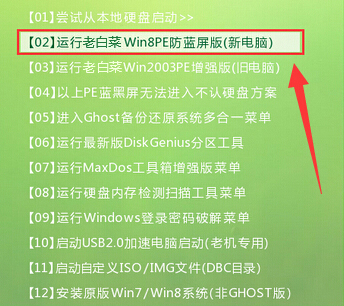
2.成功登录到老白菜pe系统桌面后,点击开始菜单 - 硬件检测 - CPU测速SuperPi,打开CPU速度测试工具。如下图所示
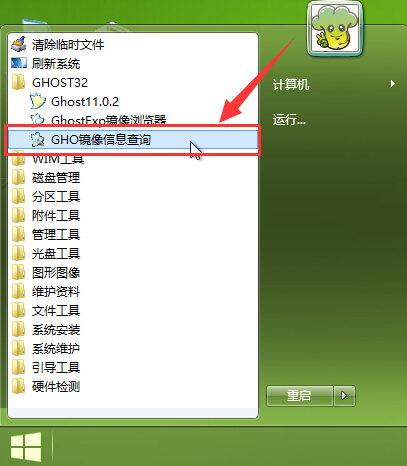
3.在弹出的Super PI Mod测试软件窗口中,点击“计算(C)”然后选择所需要计算的π值的位数,点击“开始”按钮。如下图所示
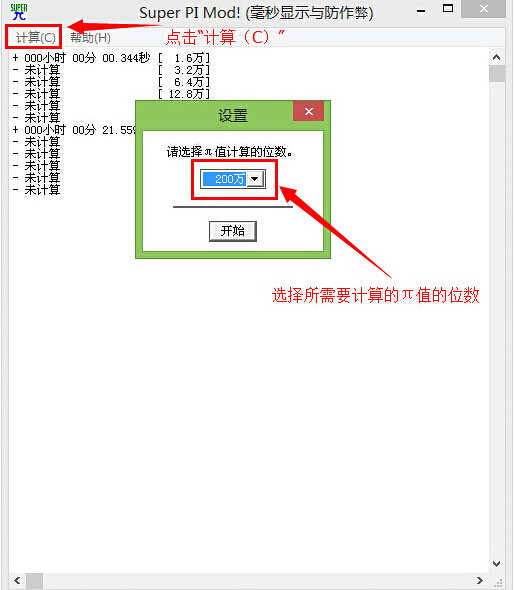
4.在弹出的信息提示窗口中,点击“确定”按钮。如下图所示
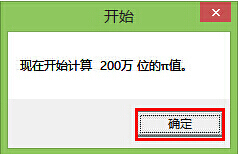
5.耐心等待软件对电脑cpu的测试过程直到测试完毕,中途建议不要中断测试。如下图所示
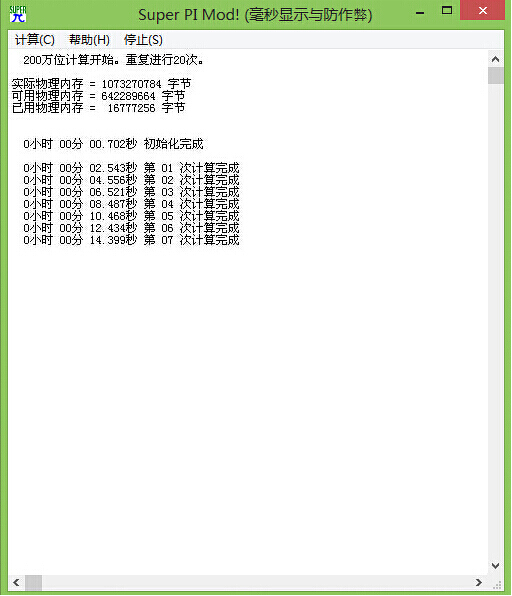
6.完成测试之后,在弹出的窗口中点击“确定”并且进行查看测试的数据。如下图所示
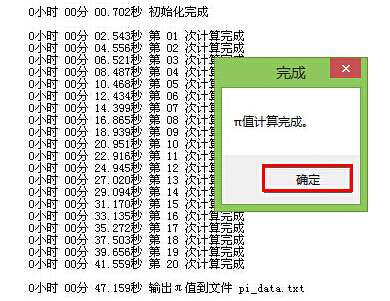
7.将所选的200万π值的位数相对比其他性能好的cpu性能即可。如下图所示
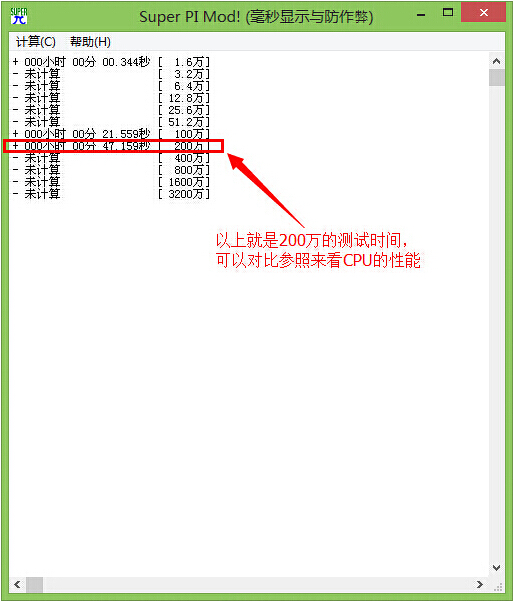
以上就是老白菜winpe系统CPU测速SuperPi教程,有不懂的如何用CPU测速软件为CPU测速的用户,可以尝试以上的老白菜使用教程操作看看,希望以上的老白菜使用教程可以给大家带来更多的帮助。
推荐阅读
"机械革命Z3 Pro笔记本一键安装win11系统教程"
- 宏碁Acer 非凡 S3X笔记本重装win7系统教程 2022-08-07
- 惠普暗影精灵6 amd笔记本安装win10系统教程 2022-08-06
- 雷神IGER E1笔记本一键重装win11系统教程 2022-08-05
- 华为huawei MateBook 13 2020笔记本重装win10系统教程 2022-08-04
神舟战神S7-2021S5笔记本一键重装win7系统教程
- 惠普ProBook430笔记本一键安装win11系统教程 2022-08-02
- 微星尊爵Prestige 14 2020笔记本重装win7系统教程 2022-08-02
- 神舟战神G8-CU笔记本一键安装win10系统教程 2022-08-01
- 戴尔Vostro 15 7500笔记本一键安装win11系统教程 2022-07-31
老白菜下载
更多-
 老白菜怎样一键制作u盘启动盘
老白菜怎样一键制作u盘启动盘软件大小:358 MB
-
 老白菜超级u盘启动制作工具UEFI版7.3下载
老白菜超级u盘启动制作工具UEFI版7.3下载软件大小:490 MB
-
 老白菜一键u盘装ghost XP系统详细图文教程
老白菜一键u盘装ghost XP系统详细图文教程软件大小:358 MB
-
 老白菜装机工具在线安装工具下载
老白菜装机工具在线安装工具下载软件大小:3.03 MB










